word行间距怎么设置 word行间距设置方法
更新日期:2023-05-06 09:09:41
来源:互联网
word文档在我们日常办公使用的频率非常高,word文档里面的内容可以通过排版,让整体页面看起来更加美观。在这里会有一个行间距的设置,为文档设置一个合适的行间距,让读者阅读起来更加舒心呀,可以点击选中文字,接着点击段落即可设置,设置需要的行间距数值点击确定,即可看到行间距发生变化咯。
word行间距设置方法:
1、打开word,选中需要设置行间距的文字

2、右键点击选中的文字,选中段落
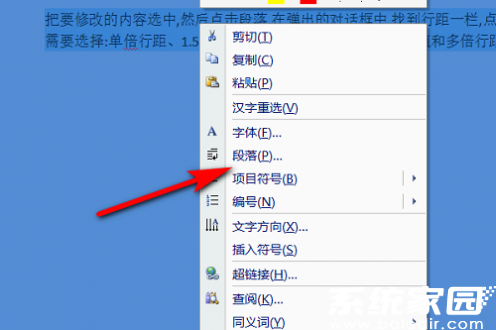
3、在缩进和间距选项卡点击行距,设置行间距
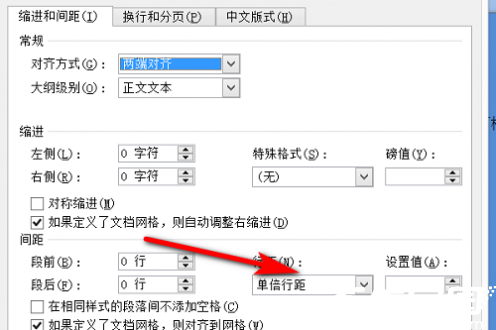
4、点击确定。
行距含义说明
1、对于英文字体来说,行距指的是两行英文的基线(axc等字母的底部所在的水平线)之间的距离
2、对于中文字体来说指的是一行中文的最底部与下一行中文最底部之间的距离(因为中文字体是方块字,没有升部线和降部线的说法)
3、Microsoft Word是指设置文本行与行之间的距离,有单倍行距、双倍行距和固定行距。固定行距可以直接指定一个值
常见问题
- 知乎小说免费阅读网站入口在哪 知乎小说免费阅读网站入口分享365443次
- 知乎搬运工网站最新入口在哪 知乎盐选文章搬运工网站入口分享218670次
- 知乎盐选小说免费网站推荐 知乎盐选免费阅读网站入口分享177210次
- 原神10个纠缠之缘兑换码永久有效 原神10个纠缠之缘兑换码2024最新分享96861次
- 羊了个羊在线玩入口 游戏羊了个羊链接在线玩入口70746次
- 在浙学网页版官网网址 在浙学官方网站入口66419次
- 王者荣耀成年账号退款教程是什么?王者荣耀成年账号可以退款吗?64796次
- 地铁跑酷兑换码2024永久有效 地铁跑酷兑换码最新202458573次
- paperpass免费查重入口58502次
- 蛋仔派对秒玩网址入口 蛋仔派对秒玩网址入口分享57700次

